Είναι απλό να δημιουργήσετε ένα GIF σε οποιαδήποτε συσκευή, και επιπλέον, υπάρχουν πολλά προσβάσιμα εργαλεία που μπορούν να σας βοηθήσουν να μεταγλωττίσετε εικόνες και να δημιουργήσετε το επιθυμητό GIF. Ωστόσο, σε ορισμένες περιπτώσεις, το αρχείο που δημιουργήθηκε είναι πολύ μεγάλο για να το ανεβάσετε σε μια πλατφόρμα ή να το στείλετε μέσω email. Αυτό συμβαίνει επειδή δεν μπορούν όλοι οι δημιουργοί GIF να προσαρμόσουν αποτελεσματικά τη διάσταση της εικόνας. Τώρα λοιπόν, θα χρειαστείτε ένα Αλλαγή μεγέθους GIF για να αλλάξετε τη διάσταση πλάτους ή ύψους και αυτό το άρθρο θα σας καθοδηγήσει.
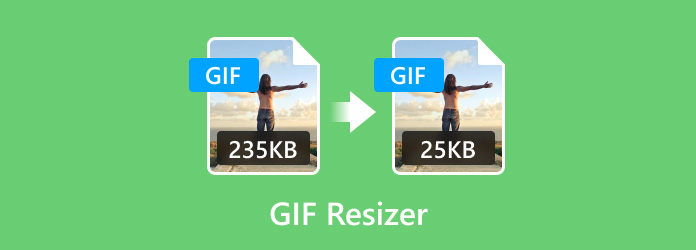
- Μέρος 1. Ποια είναι η διαφορά μεταξύ περικοπής και αλλαγής μεγέθους
- Μέρος 2. Top 8 GIF Resizer
- Μέρος 3. Συχνές ερωτήσεις σχετικά με τα GIF Resizer
Μέρος 1. Ποια είναι η διαφορά μεταξύ περικοπής και αλλαγής μεγέθους
Η περικοπή και η αλλαγή μεγέθους είναι και οι δύο τεχνικές εικόνας, αλλά πολλοί άνθρωποι δυσκολεύονται να τις διαφοροποιήσουν. Αλλά εδώ είναι πώς να κατανοήσετε απλά τα δύο:
Περικοπή σημαίνει αφαίρεση συγκεκριμένου τμήματος μιας εικόνας. Αφαιρεί το συγκεκριμένο τμήμα, αλλά διατηρεί την αρχική αναλογία διαστάσεων, όπως η αναλογία πλάτους και ύψους. Με αυτόν τον τρόπο, η περικοπή μπορεί να αφαιρέσει τα ανεπιθύμητα στοιχεία μιας εικόνας GIF, αλλά να μειώσει το συνολικό μέγεθος της εικόνας.
Εν τω μεταξύ, η αλλαγή μεγέθους φροντίζει για τις συνολικές διαστάσεις ενός αρχείου εικόνας. Μπορείτε να χρησιμοποιήσετε αυτήν την τεχνική για να μειώσετε το μέγεθος του αρχείου που σας εμποδίζει να κάνετε κοινή χρήση στο διαδίκτυο ή να εκτυπώσετε. Ένα επιπλέον γεγονός είναι ότι πολλές σύγχρονες πλατφόρμες στο διαδίκτυο διατηρούν περιορισμένο μέγεθος αρχείου για μεταφορτώσεις, επομένως η αλλαγή μεγέθους θα ήταν καλύτερη επιλογή. Αλλά προσέξτε να αλλάξετε το μέγεθος των εικόνων σας, επειδή μπορεί να επηρεάσει τη συνολική ποιότητα, με αποτέλεσμα την έξοδο με pixel.
Μέρος 2ο. Κορυφαία 8 GIF Resizer
Είναι καλό που μπορείτε να βρείτε πολλά εργαλεία αλλαγής μεγέθους GIF στο Διαδίκτυο, αλλά η αναζήτηση για ένα αξιόπιστο γίνεται δύσκολη αν δεν γνωρίζετε τα κριτήρια που αναζητάτε. Είναι καλύτερο να βασιστείτε στα παρακάτω κριτήρια επιλογής για το επιθυμητό πρόγραμμα αλλαγής μεγέθους GIF:
- Βοηθητικό πρόγραμμα διεπαφής - είτε είστε επιδέξιοι είτε αρχάριοι στην επεξεργασία GIF, ένα εργαλείο πρέπει να διαθέτει μια διεπαφή που είναι εύκολη στην κατανόηση ή τη λειτουργία. Εάν μάθετε γρήγορα το εργαλείο, τότε η εργασία σας μπορεί να γίνει σε χρόνο μηδέν.
- Αποτελεσματικότητα της αλλαγής μεγέθους - η δουλειά ενός μετασχηματιστή GIF είναι να χειρίζεται τις διαστάσεις του αρχείου εικόνας όπως θέλει ο χρήστης. Ορισμένα παρόμοια εργαλεία θα μειώσουν μόνο το μέγεθος της φωτογραφίας χωρίς να προστατεύσουν την ποιότητα.
- Πρόσθετες λειτουργίες- ελέγξτε την ικανότητα του εργαλείου να αλλάζει ομαδικά το μέγεθος και να υποστηρίζει μορφές. Είναι επίσης καλύτερο να έχει μια ρύθμιση αναλογίας που ελέγχει τη διαδικασία αλλαγής μεγέθους.
- Αποτέλεσμα- φυσικά, το τελικό αποτέλεσμα μιας εικόνας με αλλαγή μεγέθους είναι αυτό που έχει πραγματικά σημασία. Όπως αναφέρθηκε, η ποιότητα εξαρτάται από την ικανότητα ενός GIF resizer να ελέγχει τη διαδικασία μείωσης χωρίς να βλάπτει τη συνολική ποιότητα.
- Τιμή εργαλείου - τα περισσότερα επαγγελματικά εργαλεία αλλαγής μεγέθους GIF έχουν επαγγελματικές εκδόσεις, επομένως ενδέχεται να χρειαστεί να πληρώσετε για να τα χρησιμοποιήσετε. Ωστόσο, ζυγίζετε πάντα τις προσφερόμενες δυνατότητες ενός εργαλείου για να δείτε αν αξίζει να ξοδέψετε χρήματα σε αυτά.
| GIF Resizer | Επεξεργασία FPS | Διαθεσιμότητα πλατφόρμας | Άλλες υποστηριζόμενες μορφές εικόνας | Διαδικασία ταχύτητας | Επεξεργασία GIF (περικοπή, φίλτρα, ρύθμιση ταχύτητας, κ.λπ.) |
| Video Converter Ultimate | 24 FPS | Windows 11/10/8/7, Mac OS Sonoma και νεότερες εκδόσεις | JPEG, GIF, PNG, BMP, TIFF κ.λπ. | Γρήγορα | |
| Εζγκίφ | Κανένας | Chrome, Edge, Safari κ.λπ. | JPEG, APNG, βίντεο | Αργός | |
| iLoveIMG | Κανένας | Chrome, Safari, Firefox κ.λπ. | GIF | Αργός | |
| Kapwing | Κανένας | Safari, Chrome, Edge, Firefox κ.λπ. | GIF, JPEG | Μέση τιμή | |
| Photoshop | 30 FPS | Windows, Mac, Android | GIF, BMP, PNG, TIFF κ.λπ. | Γρήγορα | |
| Γκίτγκιτ | Κανένας | Safari, Firefox, Chrome κ.λπ. | GIF | Αργός | |
| GIPHY | Κανένας | Android, iOS, προγράμματα περιήγησης και επιτραπέζιοι υπολογιστές | JPEG, GIF, PNG | Μέση τιμή | |
| ΣΕΙΡΗΤΙ | 30 FPS | Windows, Mac | JPEG, PNG, BMP, APNG κ.λπ. | Γρήγορα |
Γιατί το Blu-ray Master Review είναι αξιόπιστο
Παρέχουμε μόνο τεκμηριωμένες πληροφορίες που σχετίζονται με τα προγράμματα αλλαγής μεγέθους GIF για οποιαδήποτε πλατφόρμα. Και για να παρέχουμε τη βοήθεια που χρειάζεστε για την αναζήτηση του καλύτερου εργαλείου, η αναθεώρησή μας περιστρέφεται μόνο γύρω από τις ακόλουθες μεθόδους:
- Συγκεντρώσαμε παρόμοιο λογισμικό και διαδικτυακά εργαλεία ικανά για αποτελεσματική αλλαγή μεγέθους GIF. Επίσης, συμπεριλάβαμε στα κριτήριά μας δημοφιλή και κατ' απαίτηση εργαλεία για αμερόληπτο έλεγχο.
- Μιλώντας για αμερόληπτες απόψεις σχετικά με τα προγράμματα αλλαγής μεγέθους GIF, δοκιμάζουμε κάθε εργαλείο για να δώσουμε μια ακριβή αξιολόγηση σχετικά με την αποτελεσματικότητά του, την ευκολία χρήσης και άλλες πτυχές του.
- Τα προϊόντα συγκρίνονται μεταξύ τους για να διαφοροποιήσουν το μοναδικό τους στυλ αλλαγής μεγέθους GIF, επεξεργασίας, τιμολόγησης και ούτω καθεξής.
- Εκτός από τις προσωπικές μας κριτικές, αναζητούμε κριτικές χρηστών από άλλες πλατφόρμες για να διατηρήσουμε μια ισορροπημένη αξιολόγηση του προϊόντος.
- Μόλις δημοσιευτεί, αυτή η κριτική θα κερδίσει τα σχόλια και τις απόψεις των χρηστών και θα χρησιμοποιήσουμε αυτήν την ευκαιρία για να δημιουργήσουμε πιο αξιόπιστες κριτικές για τα προϊόντα Bluraycopys και εκείνων άλλων εταιρειών.
Video Converter Ultimate
Πλατφόρμες: Windows, Mac
Καλύτερο για: Επαγγελματική αλλαγή μεγέθους GIF με λίγα μόνο βήματα.
Αυτό το πρόγραμμα αλλαγής μεγέθους GIF είναι μια λύση all-in-one για επεξεργασία πολυμέσων. Video Converter Ultimate είναι η καλύτερη επιλογή για τη δημιουργία και την επεξεργασία GIF όπως θέλετε. Παρέχει μια απλή διεπαφή με πολλές δυνατότητες, συμπεριλαμβανομένων τρόπων μετατροπής βίντεο ή εικόνων σε GIF, MP4, FLV και περισσότερες από 500 ψηφιακές μορφές. Αλλά περισσότερο από την απλότητά του, αυτό το εργαλείο είναι ικανό να προσαρμόζει τις ιδιότητες GIF, συμπεριλαμβανομένης της ταχύτητας, των FPS, του βρόχου, της ανάλυσης και της λειτουργίας ζουμ, καθιστώντας το με επαγγελματική εμφάνιση ακόμα και αφού το ανεβάσετε στο διαδίκτυο. Μπορείτε να δοκιμάσετε τις άλλες λειτουργίες του Video Converter Ultimate δωρεάν κάνοντας κλικ στο κουμπί Δωρεάν λήψη.
- Απεριόριστη μεταφόρτωση φωτογραφιών και βίντεο για τη δημιουργία GIF.
- Αλλάξτε το μέγεθος των GIF σύμφωνα με το πλάτος, το ύψος και το pixel.
- Μεταγλώττιση και αναδιάταξη εικόνων με χειριστήρια αναπαραγωγής.
- Προεπισκόπηση σε πραγματικό χρόνο και διαδικασία εξαγωγής γρήγορης ταχύτητας.
ΔΩΡΕΑΝ Λήψη
Για Windows
Ασφαλής λήψη
ΔΩΡΕΑΝ Λήψη
για macOS
Ασφαλής λήψη
Βήμα 1. Κατεβάστε και εγκαταστήστε το Video Converter Ultimate σε Windows ή Mac. Εκκινήστε το λογισμικό και μεταβείτε στην καρτέλα Εργαλειοθήκη. Εδώ, θα βρείτε το Συμπιεστής βίντεο επιλογή. Κάντε κλικ σε αυτό και επιλέξτε το αρχείο GIF που θέλετε να αλλάξετε το μέγεθος.
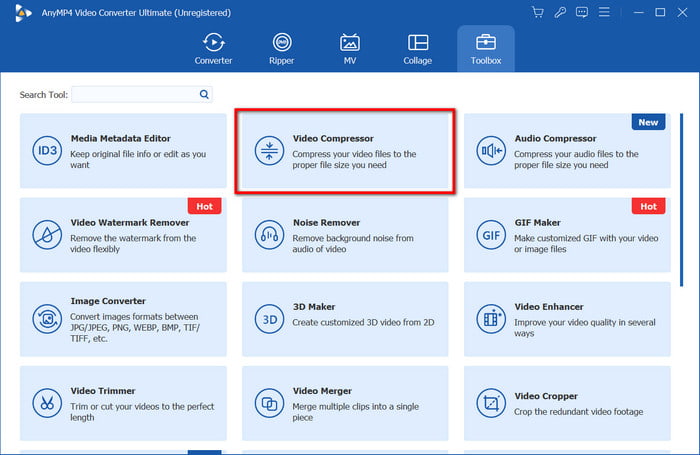
Βήμα 2. Μόλις μεταφορτωθεί το αρχείο, μπορείτε να προσαρμόσετε το μέγεθος, τη μορφή, την ανάλυση, το ρυθμό μετάδοσης bit και άλλα. Λάβετε υπόψη ότι η υπέρβαση του συνιστώμενου μεγέθους πιθανότατα θα παραμορφώσει την αρχική ποιότητα του αρχείου. Στη συνέχεια, κάντε κλικ στο Προεπισκόπηση κουμπί μόλις ολοκληρώσετε την προσαρμογή.
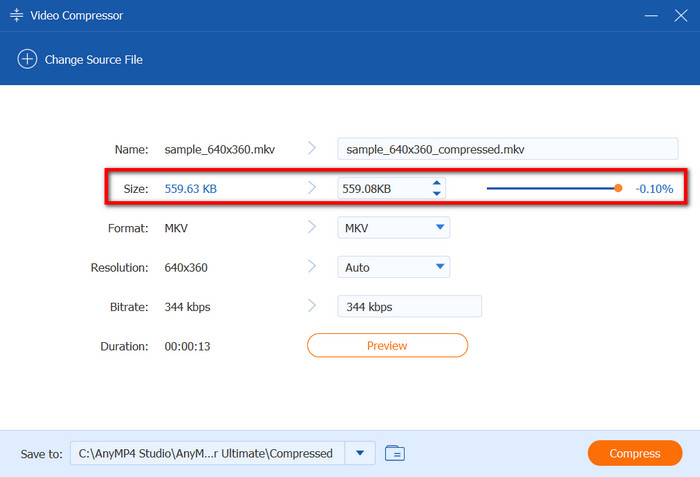
Βήμα 3. Το επόμενο πράγμα που θα κάνετε είναι να επιλέξετε το φάκελο τοποθεσίας. Κάντε κλικ στο Αποθήκευση σε μενού στο κάτω μέρος της διεπαφής. τότε μπορείτε να επιλέξετε τον επιθυμητό φάκελο. Τέλος, κάντε κλικ στο Συμπιέζω κουμπί για να αλλάξετε το μέγεθος του GIF.
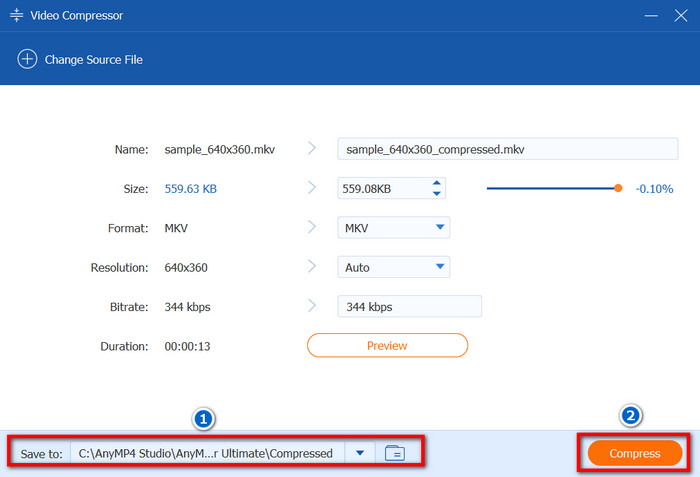
Το Video Converter Ultimate σάς βοηθά να αλλάξετε το μέγεθος των GIF σωστά χωρίς να χάσετε την αρχική ποιότητα. Με αυτά τα παραπάνω, είναι επίσης γεμάτο με άλλα εργαλεία επεξεργασίας που μπορούν να σας βοηθήσουν να μετατρέψετε, να συγχωνεύσετε, να βελτιώσετε και να επεξεργαστείτε οποιονδήποτε τύπο ψηφιακών μέσων!
Πλεονεκτήματα
- Καμία απώλεια ποιότητας στην αλλαγή μεγέθους GIF.
- Η δωρεάν έκδοση είναι άφθονη.
- Αρκετά γρήγορο για μετατροπή αρχείων.
Μειονεκτήματα
- Περιορίζεται σε μερικά GIF για αλλαγή μεγέθους.
Εζγκίφ
Πλατφόρμες: Chrome, Safari, κ.λπ.
Καλύτερο για: Δωρεάν online επεξεργασία GIF και βίντεο.
Εζγκίφ είναι ένα δημοφιλές διαδικτυακό εργαλείο που προσφέρει δωρεάν υπηρεσία για επεξεργασία βίντεο και εικόνας. Ένα από τα προνόμιά του είναι η αλλαγή μεγέθους των κινούμενων GIF στο διαδίκτυο, η οποία απαιτεί μόνο τη μεταφόρτωση ενός αρχείου και, στη συνέχεια, μπορείτε να επεξεργαστείτε τις ιδιότητές του ανάλογα. Επιπλέον, το Ezgif φιλοξενεί επίσης άλλες προηγμένες λειτουργίες που σας επιτρέπουν να βελτιστοποιείτε και να προσθέτετε εφέ σε εικόνες.
Βήμα 1. Αναζητήστε το Ezgif στο πρόγραμμα περιήγησής σας και επιλέξτε την επιλογή Αλλαγή μεγέθους από το επάνω μενού. Κάντε κλικ στο Επιλέξτε το αρχείο κουμπί για να ανεβάσετε το αρχείο GIF.
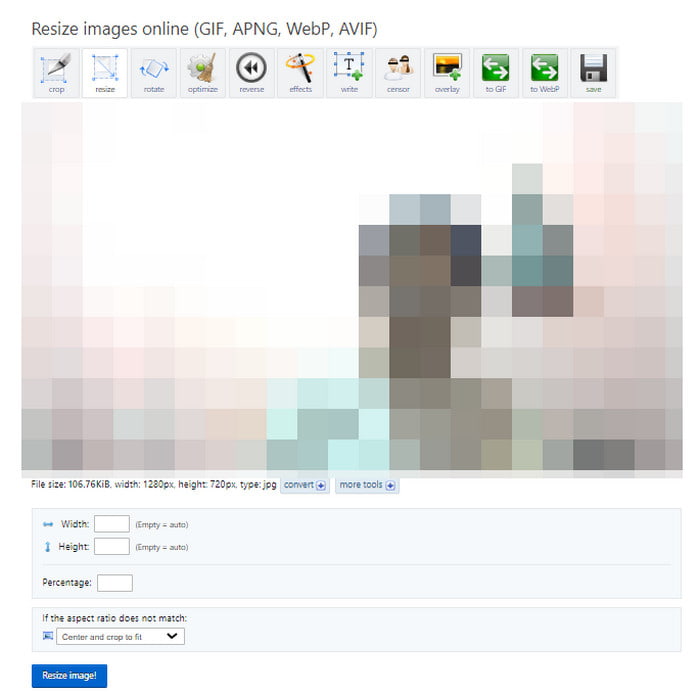
Βήμα 2. Όταν η εικόνα φορτώνεται στη διεπαφή, δώστε το επιθυμητό πλάτος, ύψος και ποσοστό. Κάντε κλικ στο Αλλαγή μεγέθους εικόνας κουμπί για επεξεργασία και, στη συνέχεια, κάντε λήψη του αρχείου GIF με αλλαγή μεγέθους.
Χάρη σε αυτό το πρόγραμμα αλλαγής μεγέθους GIF, μπορείτε πάντα να έχετε πρόσβαση σε δωρεάν λειτουργίες επεξεργασίας στο πρόγραμμα περιήγησής σας. Αλλά ένα πράγμα για το Ezgif είναι τα γεμάτα μενού, που σημαίνει ότι θα χρειαστεί να αφιερώσετε χρόνο για να μάθετε για τη διεπαφή του για να εξοικειωθείτε με αυτό.
Πλεονεκτήματα
- Αλλαγή μεγέθους και περικοπή GIF ταυτόχρονα.
- Μπορεί να αντιστρέψει και να προσθέσει επικαλύψεις στο GIF.
- Προεπισκόπηση σε πραγματικό χρόνο.
Μειονεκτήματα
- Πάρα πολλές διαφημίσεις.
- Αργή στη μεταφόρτωση και την εξαγωγή.
iLoveIMG
Πλατφόρμες: Chrome, Firefox, Edge, Safari κ.λπ.
Καλύτερο για: Επεξεργαστείτε μαζικά GIF και άλλα αρχεία εικόνας.
Ένα άλλο εργαλείο για την αλλαγή μεγέθους GIF στο διαδίκτυο είναι το iLoveIMG. Δεδομένου ότι εστιάζει κυρίως σε Επεξεργασία εικόνας GIF, αυτό το εργαλείο προσφέρει διάφορες λειτουργίες που μπορούν να μετατρέψουν JPG σε άλλους τύπους εικόνας, να αναβαθμίσουν, να αφαιρέσουν φόντο και πολλά άλλα. Το καλύτερο μέρος του iLoveIMG είναι ότι μπορείτε να το χρησιμοποιήσετε δωρεάν χωρίς να εφαρμόζονται υδατογραφήματα στα GIF σας.
Βήμα 1. Για να αλλάξετε το μέγεθος των GIF με το iLoveIMG, επισκεφτείτε τον επίσημο ιστότοπο και επιλέξτε το Αλλαγή μεγέθους IMAGE επιλογή. Ανεβάστε το αρχείο GIF από τον υπολογιστή σας, το Dropbox ή το Google Drive.
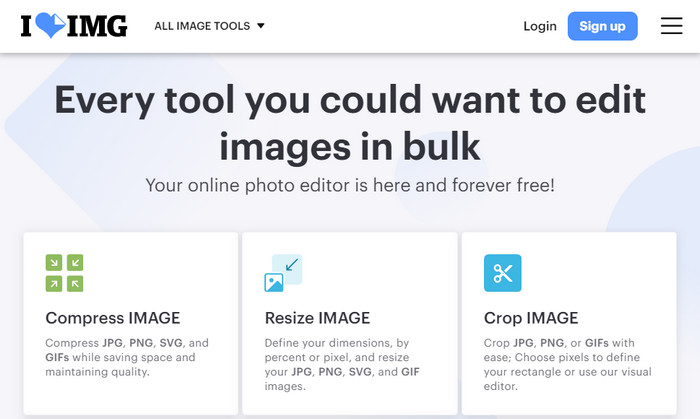
Βήμα 2. Μπορείτε να προσθέσετε περισσότερες εικόνες για να δημιουργήσετε μια ομαδική αλλαγή μεγέθους κάνοντας κλικ στο Προσθήκη περισσότερων εικόνων κουμπί. Στη συνέχεια, κάντε κλικ στο Αλλαγή μεγέθους εικόνων κουμπί για να ολοκληρώσετε τη διαδικασία.
Με το iLoveIMG, η αλλαγή μεγέθους GIF στο διαδίκτυο δεν είναι πρόβλημα. Με περισσότερες από πέντε δυνατότητες, αυτή η εναλλακτική σάς επιτρέπει επίσης να μετατρέψετε, να βελτιώσετε και να κάνετε μια συνολική επεξεργασία σε οποιονδήποτε τύπο εικόνας.
Πλεονεκτήματα
- Καθαρή διεπαφή και είναι εύκολο στη χρήση.
- Προσφέρετε περισσότερα εργαλεία δωρεάν.
Μειονεκτήματα
- Δεν υπάρχουν προηγμένες ρυθμίσεις για αλλαγή μεγέθους.
Kapwing
Πλατφόρμες: Edge, Opera, Chrome κ.λπ.
Καλύτερο για: Συνολική επεξεργασία GIF και εικόνας.
Το Kapwing είναι ένα εργαλείο που βασίζεται στον ιστό στο οποίο μπορείτε να έχετε πρόσβαση σε προγράμματα περιήγησης όπως το Chrome, το Safari, το Edge κ.λπ. Είναι σε θέση να επεξεργάζεται εικόνες με την τεράστια βιβλιοθήκη εργαλείων του, όπως Περικοπή GIF, αλλαγή μεγέθους, περικοπή, βελτιστοποίηση και πολλά άλλα. Ενώ είναι δωρεάν, το Kapwing είναι ένα από τα πληρωμένα εργαλεία που εφαρμόζουν υδατογραφήματα στα αρχεία σας. Σε αυτήν την περίπτωση, μπορείτε να αγοράσετε ένα από τα σχέδιά του για να αφαιρέσετε το υδατογράφημα και να ξεκλειδώσετε περισσότερες λειτουργίες.
Βήμα 1. Μεταβείτε στο Kapwing's GIF resizer και κάντε κλικ στο Μεταφόρτωση κουμπί για να λάβετε το αρχείο GIF που θέλετε να αλλάξετε το μέγεθος.
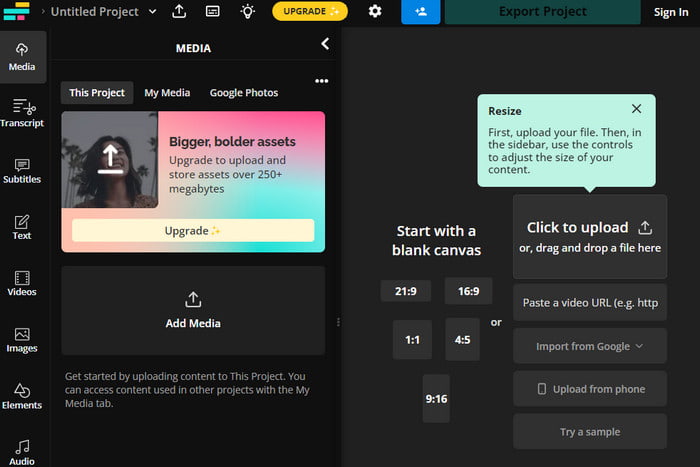
Βήμα 2. Όταν μεταφορτώνεται η εικόνα, το πρώτο πράγμα που θα δείτε είναι η προκαθορισμένη αναλογία διαστάσεων, την οποία μπορείτε ακόμα να προσαρμόσετε προσαρμόζοντας τις παραμέτρους. Απλώς κάντε κλικ στο Έργο εξαγωγής κουμπί για να αποθηκεύσετε το αρχείο GIF.
Λάβετε υπόψη ότι η Kapwing θα τοποθετήσει την επωνυμία της στο αρχείο GIF που έχει αλλάξει μέγεθος. Μόνο όταν αγοράσετε την έκδοση pro μπορείτε να την αφαιρέσετε και να χρησιμοποιήσετε ελεύθερα τις μοναδικές της δυνατότητες.
Πλεονεκτήματα
- Βολικό για μια απλή αλλαγή μεγέθους GIF.
- Βελτιώστε το φόντο με συμπαγή χρώματα.
Μειονεκτήματα
- Ένα υδατογράφημα εφαρμόζεται αναπόφευκτα στο επεξεργασμένο αρχείο.
- Περιορίστε τους χρήστες σε άλλες λειτουργίες επεξεργασίας.
Photoshop
Πλατφόρμες: Windows, Mac
Καλύτερο για: Επαγγελματική και πολύπλοκη εικόνα και αλλαγή μεγέθους GIF.
Όταν πρόκειται για επαγγελματική εργασία, το Photoshop θα είναι το πρώτο πράγμα που θα σκεφτείτε. Όχι μόνο είναι καλύτερο για τη βελτίωση των εικόνων, αλλά μπορείτε επίσης να το χρησιμοποιήσετε για αρχεία GIF, συμπεριλαμβανομένης της αλλαγής μεγέθους, δημιουργία GIF με εικόνες, κι αλλα. Έχει μια μοναδική προσέγγιση για την αλλαγή μεγέθους εικόνων, καθώς ορίζει μια νέα διάσταση, διατηρώντας παράλληλα τέλεια την αναλογία διαστάσεων. Εάν έχετε Photoshop στη συσκευή σας, τότε θα είναι χρήσιμο για την αλλαγή μεγέθους και την επεξεργασία GIF.
Βήμα 1. Ανοίξτε το Photoshop στον υπολογιστή σας και μεταβείτε στο μενού Αρχείο για να επιλέξετε το Ανοιξε επιλογή. Στη συνέχεια, μπορείτε να επιλέξετε το αρχείο GIF από τον φάκελό σας και να το ανεβάσετε στο πρόγραμμα.
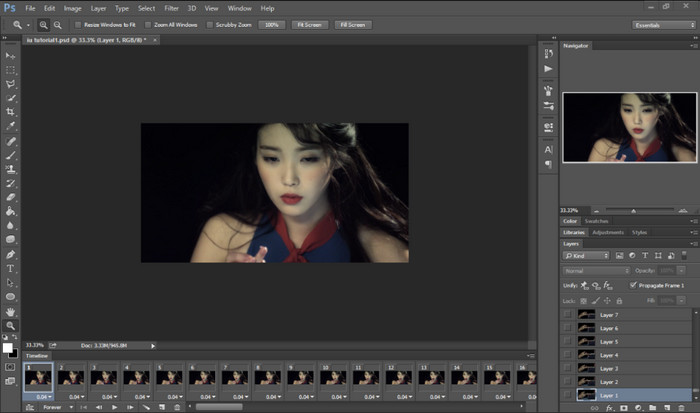
Βήμα 2. Μετά τη μεταφόρτωση της εικόνας, προχωρήστε στο μενού Εικόνα και επιλέξτε την επιλογή Μέγεθος εικόνας. Εναλλακτικά, μπορείτε να πατήσετε Alt+Ctrl+I σε Windows ή Επιλογή+Εντολή+Ι σε Mac για πρόσβαση σε αυτήν τη δυνατότητα.
Βήμα 3. Με την τρέχουσα είσοδο που εμφανίζεται στο παράθυρο διαλόγου, μπορείτε να ορίσετε τις νέες τιμές πλάτους και ύψους ανάλογα. Για να διατηρήσετε την αρχική αναλογία διαστάσεων της εικόνας, ελέγξτε το Περιορισμός αναλογιών κουτί. Αφού το κάνετε αυτό, αποθηκεύστε την έξοδο από το μενού Αρχείο.
Το Photoshop όχι μόνο αλλάζει το μέγεθος των GIF σε απλή μορφή, αλλά σας βοηθά επίσης να ορίσετε την εικόνα καθώς προχωράτε. Ωστόσο, χρειάζεται χρόνος για να μάθετε για τις λειτουργίες του για να έχετε ένα επαγγελματικό αποτέλεσμα. Από την άλλη, είναι μια ακριβή αγορά, οπότε νιώθεις σαν υποχρέωση να μάθεις Photoshop.
Πλεονεκτήματα
- Εξαιρετική ποιότητα εξόδου.
- Ελαχιστοποιήστε το θάμπωμα και τις αιχμηρές άκρες μετά την αλλαγή μεγέθους.
Μειονεκτήματα
- Πολύπλοκη διεπαφή και χαρακτηριστικά.
- Σύντομες δωρεάν δοκιμές και πολύ ακριβές.
Gifgit
Πλατφόρμες: Chrome, Safari, Edge κ.λπ.
Καλύτερο για: Δωρεάν online αλλαγή μεγέθους και επεξεργασία GIF KB.
Αν ψάχνετε έναν τρόπο να αλλάξετε το μέγεθος και να επεξεργαστείτε τα GIF σας ταυτόχρονα, τότε συνιστάται να δοκιμάσετε το Gifgit. Είναι ένας διαδικτυακός επεξεργαστής εικόνας που είναι πολυλειτουργικός, παρέχοντας διαφορετικά εργαλεία σε μία πλατφόρμα. Εδώ, μπορείτε να προσθέσετε κείμενο, να σχεδιάσετε ή να προσαρμόσετε τα χρώματα και τους τόνους της εικόνας. Έχει έναν αξιοπρεπή αριθμό εφέ και φίλτρων που μπορούν να ομορφύνουν τις φωτογραφίες με ένα μόνο κλικ. Επιπλέον, το Gifgit είναι βολικό σε οποιαδήποτε συσκευή διαθέτετε, επειδή μπορείτε να το έχετε πρόσβαση σε δημοφιλή προγράμματα περιήγησης όπως το Safari και το Chrome.
Βήμα 1. Αναζητήστε το Gifgit στο πρόγραμμα περιήγησής σας και ανοίξτε το διαδικτυακό εργαλείο. Κάντε κλικ στο Επιλέξτε Αρχείο κουμπί ή σύρετε και αποθέστε την εικόνα από το φάκελό σας για μεταφόρτωση. Για να προχωρήσετε, θα πρέπει να εγγραφείτε χρησιμοποιώντας ένα email.
Βήμα 2. Από το αναπτυσσόμενο μενού της Εικόνας, επιλέξτε το Αλλαγή μεγέθους επιλογή. Στη συνέχεια, μπορείτε να προσαρμόσετε το πλάτος ή το ύψος κατά ποσοστό. Χρησιμοποιήστε τα άλλα εργαλεία επεξεργασίας για να βελτιώσετε το αρχείο GIF ή κάντε κλικ στο Αποθηκεύσετε κουμπί για επεξεργασία.
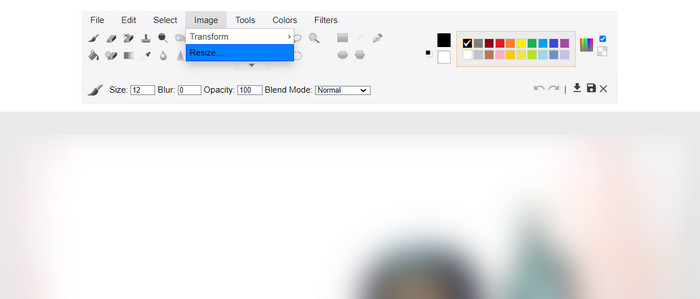
Το Gifgit είναι εξαιρετικά εύκολο στη χρήση με την ολοκληρωμένη διεπαφή του. Με αυτό, μπορείτε να αλλάξετε το μέγεθος των GIF εύκολα σε οποιαδήποτε συσκευή. Εάν υπάρχει ένα μειονέκτημα σχετικά με αυτό το πρόγραμμα αλλαγής μεγέθους GIF είναι η έλλειψη στοιχείων ελέγχου για το FPS, τον βρόχο και την ταχύτητα του GIF.
Πλεονεκτήματα
- Δεν χρειάζεται να κατεβάσετε το λογισμικό.
- Συνεχίστε να επεξεργάζεστε το ιστορικό.
- Επεξεργαστείτε πολλαπλά επίπεδα με μη καταστροφικούς τρόπους.
Μειονεκτήματα
- Σχεδόν το ίδιο με την εφαρμογή Paint στα Windows.
- Δεν υπάρχουν προηγμένες ρυθμίσεις για ιδιότητες όπως η ταχύτητα και το FPS.
GIPHY
Πλατφόρμες: Windows, Mac, Android, iOS, Chrome κ.λπ.
Καλύτερο για: Μεταφόρτωση και επεξεργασία GIF στο διαδίκτυο με συμβατότητα διαφόρων συσκευών.
Στην πραγματικότητα, το GIPHY είναι μια τεράστια και δημοφιλής πλατφόρμα όπου μπορείτε να περιηγηθείτε σε έναν ατελείωτο αριθμό GIF. Αλλά εκτός από την τεράστια συλλογή GIF, μπορείτε επίσης να χρησιμοποιήσετε το Επεξεργαστής GIF για να αλλάξετε το μέγεθος των GIF δωρεάν. Το μόνο πράγμα που χρειάζεστε για να χρησιμοποιήσετε το GIPHY είναι ένας λογαριασμός, τον οποίο μπορείτε να χρησιμοποιήσετε για να κατεβάσετε ή να ανεβάσετε τα GIF σας στον ιστότοπο.
Βήμα 1. Συνιστάται να χρησιμοποιείτε επιφάνεια εργασίας για να χρησιμοποιήσετε το GIPHY. Μεταβείτε στον ιστότοπο της GIPHY και κάντε κλικ στο κουμπί Μεταφόρτωση στην επάνω δεξιά γωνία. Μπορείτε είτε να επιλέξετε ένα υπάρχον αρχείο GIF είτε να δημιουργήσετε ένα από την αρχή.
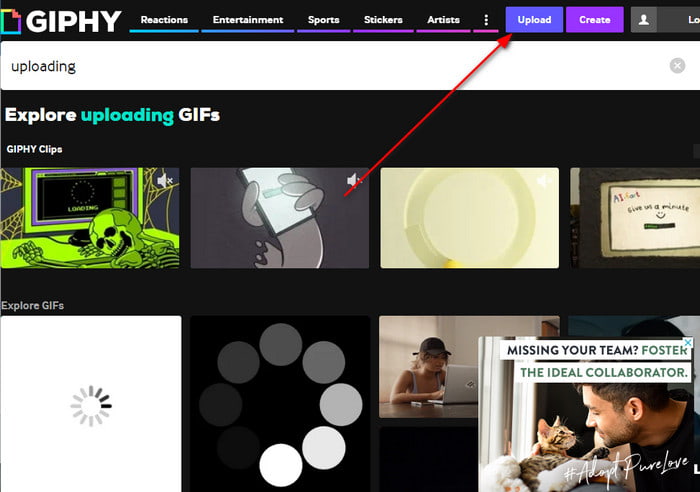
Βήμα 2. Όταν επιλέξετε το αρχείο, ο ιστότοπος θα σας ζητήσει να δημιουργήσετε έναν λογαριασμό. Μπορείτε να χρησιμοποιήσετε ένα email Google, το Facebook ή άλλο λογαριασμό. Στη συνέχεια, κάντε κλικ στο κουμπί Μεταφόρτωση και το μέγεθος του GIF θα αλλάξει αυτόματα.
Δεδομένου ότι η GIPHY γνωρίζει ότι οι περισσότερες πλατφόρμες μέσων κοινωνικής δικτύωσης έχουν περιορισμένο μέγεθος αρχείου για GIF, θα αλλάξει το μέγεθός του σωστά χωρίς να χάσει υπερβολική ποιότητα. Ωστόσο, εξακολουθεί να είναι ένας κίνδυνος, καθώς δεν γνωρίζετε πόσα pixel αφαιρούνται στο GIF. Εάν είναι αμφίβολο για εσάς, δοκιμάστε τις άλλες εναλλακτικές από αυτήν την ανάρτηση.
Πλεονεκτήματα
- Διαδραστικός ιστότοπος με άλλους δημιουργούς.
- Παρέχετε ελκυστικά εφέ, φίλτρα και εφέ.
Μειονεκτήματα
- Δεν υπάρχει τρόπος να πούμε πόσο μειώνεται το μέγεθος GIF.
ΣΕΙΡΗΤΙ
Πλατφόρμες: Windows, Mac
Καλύτερο για: Δωρεάν και επαγγελματική εναλλακτική για GIF και επεξεργασία εικόνας.
Θέλετε ένα επαγγελματικό πρόγραμμα αλλαγής μεγέθους GIF χωρίς να αγοράσετε Photoshop; Τότε το GIMP μπορεί να είναι για εσάς. Είναι ένα δωρεάν και ανοιχτού κώδικα εργαλείο που μπορείτε να κατεβάσετε σε Windows και Mac. Ακριβώς όπως το Photoshop, είναι εξοπλισμένο με λειτουργίες που μετατρέπουν τις εικόνες σε έργα επαγγελματικής εμφάνισης, συμπεριλαμβανομένου ενός GIF με αλλαγή μεγέθους χωρίς απώλεια ποιότητας. Φυσικά, δεδομένου ότι είναι στο ίδιο επίπεδο με το Photoshop, απαιτείται να μάθει πώς να χειρίζεται το GIMP για να μεγιστοποιήσει πλήρως τις δυνατότητές του.
Βήμα 1. Ανοίξτε το GIMP και ανεβάστε το αρχείο GIF στη διεπαφή του. Μόλις τελειώσετε, επιλέξτε είτε το Κλίμακα εικόνας ή Μέγεθος καμβά επιλογή αλλαγής μεγέθους.
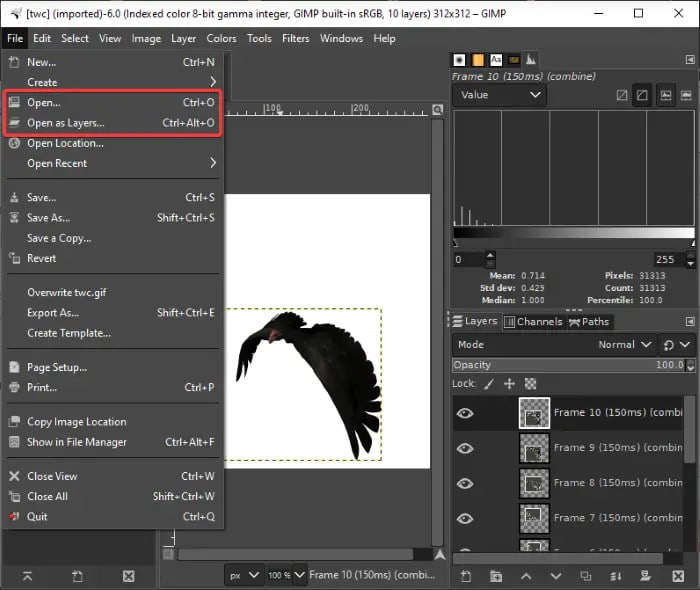
Βήμα 2. Εναλλακτικά, μπορείτε να εισαγάγετε μια νέα προτιμώμενη διάσταση, συμπεριλαμβανομένου του βάρους και του ύψους. Στη συνέχεια, μπορείτε να διατηρήσετε την αναλογία διαστάσεων ως έχει επιλέγοντας το Αλυσίδα πλαίσιο ελέγχου. Αλλάξτε το μέγεθος του GIF κάνοντας κλικ στο Αποθηκεύσετε κουμπί.
Αυτή είναι μια καλή επιλογή εάν θέλετε να εξασκηθείτε χρησιμοποιώντας ένα επαγγελματικό εργαλείο χωρίς να ξοδέψετε πολλά χρήματα. Όχι μόνο είναι εξαιρετικό για την αλλαγή μεγέθους GIF, αλλά το GIMP είναι επίσης ικανό για πιο επαγγελματική εργασία, εάν γνωρίζετε πώς να χρησιμοποιήσετε τα ενσωματωμένα εργαλεία.
Πλεονεκτήματα
- Προηγμένες και ολοκληρωμένες ρυθμίσεις αλλαγής μεγέθους.
- Δυνατότητα επεξεργασίας FPS, ταχύτητας και κινούμενης εικόνας ταυτόχρονα.
Μειονεκτήματα
- Απότομη καμπύλη εκμάθησης.
- Απαιτεί πολλούς πόρους και ισχύ υπολογιστή.
Μέρος 3. Συχνές ερωτήσεις σχετικά με τα GIF Resizer
-
Ποιο είναι το καλύτερο δωρεάν πρόγραμμα αλλαγής μεγέθους GIF;
Σε αυτήν την ανασκόπηση, διαπιστώσαμε ότι το καλύτερο λογισμικό για επιτραπέζιους υπολογιστές είναι το Video Converter Ultimate. Αυτό συμβαίνει επειδή παρέχει μια φιλική προς το χρήστη διεπαφή και εγγυάται ένα αποτέλεσμα κατά την αλλαγή μεγέθους των GIF. Αλλά για τα διαδικτυακά εργαλεία, το Ezgif θα ήταν η κορυφαία επιλογή, καθώς είναι προσβάσιμο σε οποιοδήποτε πρόγραμμα περιήγησης ιστού και δεν εφαρμόζεται υδατογράφημα στο αρχείο GIF με αλλαγή μεγέθους.
-
Ποιο είναι το καλύτερο μέγεθος αρχείου GIF;
Όταν πρόκειται για διαστάσεις μεγέθους, ένα GIF συνιστάται να είναι σε ανάλυση 480p ή σε πλάτος 640 x 480 ύψος. Προτείνεται επίσης να διατηρηθούν οι διαστάσεις κάτω από 1200 x 900 px επειδή οι περισσότερες πλατφόρμες στις μέρες μας το έχουν ως περιορισμό.
-
Πώς μπορώ να αλλάξω το μέγεθος ενός GIF αλλά να διατηρήσω την ποιότητα;
Η μείωση του μεγέθους του αρχείου σημαίνει θυσία μιας μικρής ποσότητας της αρχικής ποιότητας. Επομένως, προτείνεται η χρήση ενός εργαλείου που έχει προηγμένες παραμέτρους, ώστε να μπορείτε να κάνετε αλλαγή μεγέθους χωρίς υπερβολική απώλεια ποιότητας. Σε άλλη περίπτωση, το Photoshop και το GIMP παρέχουν λειτουργίες για την εξομάλυνση και την ευκρίνεια της εικόνας, έτσι ώστε η ποιότητα να παραμένει στην καλύτερη περίπτωση, ακόμη και με μειωμένο μέγεθος.
Τυλίγοντας
Αφού διαβάσετε αυτό το άρθρο, μπορείτε τώρα να βρείτε τα καλύτερα Αλλαγές μεγέθους GIF μπορείτε να κάνετε λήψη στη συσκευή σας. Επιπλέον, υπάρχουν δωρεάν διαδικτυακά εργαλεία που προσφέρουν αλλαγή μεγέθους GIF, αλλά τα περισσότερα από αυτά είτε είναι πολύ αργά στην επεξεργασία είτε εφαρμόζουν υδατογραφήματα στα αρχεία GIF σας. Για να βεβαιωθείτε ότι έχετε την καλύτερη ποιότητα εξόδου, δοκιμάστε το Video Converter Ultimate σε Windows και Mac. Είναι εύκολο στη χρήση, ενώ παρέχει το καλύτερο αποτέλεσμα στην επεξεργασία βίντεο και εικόνας, τη μετατροπή και πολλά άλλα!
Περισσότερα από το Blu-ray Master
- Κατακτήστε τα βήματα σχετικά με τον τρόπο προσθήκης GIF σε κείμενο σε οποιαδήποτε συσκευή
- Πώς να δημιουργήσετε GIF χρησιμοποιώντας το GIF Makers Online και στην επιφάνεια εργασίας
- 12 Καλύτερη εφαρμογή GIF Cropper για αλλαγή αναλογίας διαστάσεων κινούμενων εικόνων
- Μάθετε τις 2 μεθόδους για να αντιστρέψετε ένα GIF σε απευθείας σύνδεση και εκτός σύνδεσης
- Απολαύστε τους 11 κορυφαίους δοκιμασμένους και καλύτερους ιστότοπους GIF για Meme
- Επαναλάβετε εύκολα τα GIF χρησιμοποιώντας τις 3 καλύτερες μεθόδους [Εκτός σύνδεσης και Διαδικτύου]

